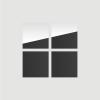
ปีนี้ไมโครซอฟท์เปิดตัว Surface Pro รุ่นที่ห้า (ที่ไม่เรียกว่า Surface Pro 5) ซึ่งมีการเปลี่ยนแปลงจาก Surface Pro 4 ไม่เยอะนัก อย่างไรก็ตาม มันยังถือเป็นผลิตภัณฑ์หลักของแบรนด์ Surface ที่ช่วงหลังเริ่มมีอุปกรณ์แขนงใหม่ๆ อย่างเดสก์ท็อป (Surface Studio) หรือโน้ตบุ๊ก (Surface Book/Laptop) เพิ่มเข้ามาด้วย
Surface Pro (2017) (บ้างก็เรียก New Surface Pro หรือ Surface Pro 5th Gen) เพิ่งเริ่มวางขายในไทยเมื่อเดือนที่แล้ว ซึ่ง Blognone ก็ได้รับเครื่องรีวิวจากไมโครซอฟท์ประเทศไทยมาใช้งานประมาณหนึ่งสัปดาห์
หมายเหตุ: Surface รุ่นที่ได้รับมารีวิวเป็นรุ่นกลาง Core i5, SSD 256GB, แรม 8GB ราคาอย่างเป็นทางการอยู่ที่ 49,900 บาท แต่ไมโครซอฟท์ก็ยังมีรุ่นล่างที่ใช้ Core m3 และรุ่นบนที่ใช้ Core i7 ด้วย
มีอะไรใหม่ใน Surface Pro (2017)
หากให้เดาสาเหตุที่ไมโครซอฟท์ไม่เรียก Surface Pro รุ่นประจำปี 2017 ว่าเป็น Surface Pro 5 อาจเป็นเพราะมันมีความแตกต่างจาก Surface Pro 4 ไม่เยอะนัก (จะเรียก Surface Pro 4.1 หรือ 4.5 ก็กระไร) อีกทั้งอุปกรณ์ในฟอร์มแฟกเตอร์แบบนี้ ไม่น่าจะเปลี่ยนแปลงอะไรได้อีกมากแล้ว (นับจากการเปลี่ยนใหญ่ครั้งสุดท้ายตอน Surface Pro 3) ทำให้สถานการณ์ของมันจะคล้ายกับ iPad ที่ช่วงหลังแอปเปิลก็เลิกนับเลขรุ่นเช่นกัน
สิ่งที่ Surface Pro (2017) พัฒนาขึ้นจาก Surface Pro 4 มีดังนี้
- ปรับสเปกมาใช้ซีพียู Intel Core 7th Gen (Kaby Lake) จากของเดิมที่ใช้ Core 6th Gen (Skylake)
- รุ่นที่เป็น Core i5 ไม่ต้องมีพัดลม (fanless) เหลือแต่รุ่นที่เป็น Core i7 เท่านั้นที่ยังต้องใช้พัดลม
- อุปกรณ์เสริม (ซื้อแยก) คีย์บอร์ด Type Cover ที่ใช้วัสดุเป็นผ้า Alcantara
- อุปกรณ์เสริม (ซื้อแยก) ปากกา Surface Pen เพิ่มแรงกดเป็น 4096 ระดับ
- ขาตั้ง Kickstand กางออกได้เพิ่มขึ้นอีกเล็กน้อย เป็น 165 องศา
หน้าตาและรูปลักษณ์ภายนอก
ถ้าเปิดสเปกดูขนาดและน้ำหนักอย่างละเอียดแล้ว Surface Pro 2017 มีขนาดเกือบเท่ากับ Surface Pro 4 จะแตกต่างกันเล็กน้อยในหลักมิลลิเมตรเท่านั้น ส่วนน้ำหนักก็ใกล้เคียงกันในทุกรุ่นย่อย จะมีแค่รุ่นที่เป็น Core i5 ที่เบากว่าเดิมเล็กน้อย ด้วยเหตุผลว่าไม่ต้องใช้พัดลมแล้วนั่นเอง
คนที่ใช้ Surface Pro 4 มาก่อน น่าจะใช้งาน Surface Pro 2017 ให้คุ้นเคยได้ในแทบจะทันที เพราะมันเหมือนกันเกือบ 100%
ข้อเสียคงเป็นว่า Surface Pro 2017 ยังใช้พอร์ตเหมือนกับ Surface Pro 4 ทุกประการ นั่นคือ USB ขนาดเต็มหนึ่งพอร์ต, Mini DisplayPort สำหรับต่อจอ และพอร์ตสำหรับชาร์จไฟด้วยสายชาร์จของ Surface เองเท่านั้น ไม่มีพอร์ตใหม่ๆ ที่ควรจะมีอย่าง USB-C มาให้ด้วย ถือเป็นจุดอ่อนสำคัญของ Surface Pro 2017 ที่รีวิวของสื่อต่างประเทศทุกสำนักพูดตรงกัน
ขาตั้ง Kickstand สามารถกางออกได้มากกว่าเดิม แต่ในแง่การใช้งานก็ไม่ได้ต่างอะไรจากของเดิมมากนัก ช่องเสียบ microSD ยังอยู่ใต้ Kickstand เช่นเดิม ตำแหน่งการวางปุ่มและพอร์ตเหมือนกันทุกประการ
คีย์บอร์ด Alcantara
ของใหม่ที่จับต้องได้ชัดเจนใน Surface Pro 2017 คือคีย์บอร์ด Type Cover แบบใหม่ที่ใช้ผ้า Alcantara ซึ่งนิยมใช้ในเบาะรถยนต์ ไมโครซอฟท์โฆษณาว่าเป็นวัสดุที่แข็งแรง ทนทาน จับแล้วให้ความรู้สึกดี (Surface Laptop ก็ใช้วัสดุตัวเดียวกันนี้)
เท่าที่ผมลองใช้งานมาได้หลายวัน ก็ยังไม่รู้สึกอะไรเป็นพิเศษกับมันเท่าไรนัก รุ่นที่ได้มาทดสอบเป็นสีน้ำเงิน ซึ่งก็ดูสวยดี คีย์บอร์ดสกรีนภาษาไทยมาให้เรียบร้อย ปุ่มบนคีย์บอร์ด Type Cover พิมพ์แล้วให้สัมผัสนุ่มสบายดี
หมายเหตุ: ไมโครซอฟท์มีขายทั้งคีย์บอร์ดรุ่นปกติ (มีเฉพาะสีดำ) ที่ใช้วัสดุแบบเดิม ราคา 5,190 บาท และคีย์บอร์ด Signature Type Cover ที่เป็น Alcantara ราคาแพงขึ้นเป็น 6,390 บาท รุ่นที่ได้มารีวิวเป็น Alcantara นะครับ
ปากกา Surface Pen
ปากกา Surface Pen ตัวใหม่ปรับแรงกดให้ละเอียดกว่าเดิม และตอบสนองการเขียนเร็วกว่าเดิม อย่างไรก็ตาม เดิมที Surface Pro แถมปากกามาให้ในชุดเสมอ (คีย์บอร์ดขายแยก แต่แถมปากกา) แต่พอมาถึง Surface Pro 2017 กลับไม่แถมปากกามาให้แล้ว ต้องซื้อแยกกันเองนะครับ
ปากกา Surface Pen ตัวใหม่ตัดคลิปสำหรับเหน็บกระเป๋าออกไป และไม่มีหัวเปลี่ยนแถมมาให้ในชุด สิ่งที่พัฒนาขึ้นจากเดิมคือรองรับแรงกด 4096 ระดับ และลดการแล็กของปากกากับหน้าจอลง
ถ้าใครเคยมี Surface รุ่นก่อนหน้านี้ และเคยซื้อปากกาไว้แล้ว สามารถนำมาใช้กับ Surface Pro 2017 ได้ (ถือเป็นข้อดีของ Surface ที่อุปกรณ์เสริมส่วนใหญ่ใช้ข้ามรุ่นกันได้ ตัวปากการุ่นใหม่ก็สามารถนำไปใช้กับ Surface รุ่นเก่าได้ด้วย) ถ้าไม่ซีเรียสเรื่องความละเอียดของปากกา เช่น เอาไว้จดโน้ตอย่างเดียว ก็ช่วยประหยัดเงินลงได้ (ปากกา 3,900 บาท)
เนื่องจากผมมีปากกา Surface Pen รุ่นเก่าที่ซื้อมาพร้อม Surface 3 เลยลองนำมาใช้งานเทียบกัน พบว่าหัวปากกามีขนาดใกล้เคียงกัน แต่สัมผัสในตอนเขียนนั้นปากการุ่นใหม่เขียนลื่นกว่าอย่างรู้สึกได้ (ส่วนเรื่องแรงกดนี่ไม่ได้ทดสอบครับ)
การใช้งาน
สำหรับคนที่เคยใช้อุปกรณ์ตระกูล Surface อยู่แล้ว ให้สรุปแบบรวบรัด Surface Pro (2017) ก็ยังให้ "ความรู้สึกแบบ Surface" ไม่เปลี่ยนแปลง มันทำงานบางอย่างได้ดี (เช่น การพับคีย์บอร์ดเพื่อเป็นโหมดอ่าน หรือการใช้งานร่วมกับปากกา) และทำงานบางอย่างได้ไม่ดีนัก (เช่น วางตักแล้วพิมพ์รัวๆ) ดังเช่นอุปกรณ์รุ่นก่อนๆ
ดังนั้นคนที่มีรูปแบบการทำงานสอดคล้องกับแนวคิดของ Surface ย่อมจะประทับใจใน Surface Pro (2017) ที่พัฒนาประสบการณ์ใช้งานโดยรวมให้สมบูรณ์ขึ้น ส่วนคนที่เคยลองแล้วไม่ชอบด้วยเหตุผลบางประการ ก็น่าจะยังรู้สึกดังเดิม
สิ่งสำคัญที่ Surface Pro (2017) เปลี่ยนไปจากรุ่นก่อนๆ มี 2 ประการ อย่างแรกคือเสียงเงียบ โดยเฉพาะกรณีของรุ่น Core i5 ที่ถือเป็นรุ่นกลาง ประสิทธิภาพค่อนข้างแรง เดิมทีในรุ่นก่อนๆ ยังต้องระบายความร้อนด้วยพัดลม แต่การมาถึงของ Kaby Lake ทำให้มันกินไฟต่ำพอที่จะไม่ต้องใช้พัดลมได้ เท่าที่ผมลองใช้งานมาต้องบอกว่าอุปกรณ์แทบไม่รู้สึกร้อนเลย
ข้อดีของ Kaby Lake อีกอย่างหนึ่งคือแบตเตอรี่อึดขึ้นมาก ไมโครซอฟท์โฆษณาว่าได้ถึง 13.5 ชั่วโมง และเว็บไซต์รีวิวของต่างประเทศหลายแห่งก็ทดสอบแล้วพบว่าแบตเตอรี่อยู่ได้นานขึ้นจริงๆ ช่วยให้การพก Surface Pro ออกจากบ้านโดยไม่ต้องหยิบสายชาร์จติดไปด้วย เป็นเรื่องที่เกิดขึ้นได้จริงแล้ว (ผมไม่ได้ลองวัดแบตเตอรี่จริงจัง แต่ก็พบว่าอยู่ได้นานจริงๆ)
สรุป
Surface Pro (2017) เป็นการพัฒนาต่อยอดของฟอร์มแฟคเตอร์ Surface เดิมให้ดียิ่งขึ้น ข้อดีที่สำคัญที่สุดของมันและน่าจะเป็นเหตุผลสำคัญถ้าจะซื้อ ก็คือแบตเตอรี่ที่ดีขึ้นมากๆ ส่วนข้อเสียเป็นเรื่องพอร์ตที่จำกัดจำเขี่ย ราคาที่ค่อนข้างแพง และคีย์บอร์ด/ปากกาต้องซื้อแยกต่างหาก
Surface Pro รุ่นล่างที่สุด (Core m3/RAM 4GB/SSD 128GB) ราคา 30,900 บาท ถ้าซื้อคีย์บอร์ดรุ่นปกติ ราคารวมจะเริ่มต้นที่ 36,090 บาท และถ้าหากซื้อรุ่นที่รีวิว (Core i5/RAM 8GB/SSD 256GB) ราคา 49,900 บาท บวกด้วยอุปกรณ์เสริมครบชุดคือคีย์บอร์ด Signature และปากกา ราคารวมอยู่ที่ 60,190 บาท ถือว่าค่อนข้างแพงทีเดียว อันนี้คงขึ้นกับความคุ้มค่าของแต่ละคนว่าจะมองที่ตรงไหนครับ
ข้อดี
- เป็นฟอร์มแฟกเตอร์แบบ detachable ที่พัฒนามาจนลงตัวแล้ว
- ประสิทธิภาพระดับ Kaby Lake
- เงียบ ไม่ต้องใช้พัดลม (สำหรับ Core m3/i5)
- คีย์บอร์ดน่าจะดีที่สุดแล้วสำหรับแท็บเล็ตในท้องตลาด
- แบตเตอรี่อึดขึ้นมาก
ข้อเสีย
- พอร์ตเชื่อมต่อยังจำกัด ไม่มีพอร์ตใหม่ๆ อย่าง USB-C
- ราคาแพง ไม่แถมคีย์บอร์ด
- ไม่แถมปากกาแล้ว














Comments
เอา pro 3 ไปเทิร์นได้มั้ย ฮ่าๆ
เสียดายไม่มี Type-C ; w ;
+1 จะเสียบตัวต่อเพิ่มมันก็เกะกะ (ซื้อจาก Aliexpress มาสี่สิบบาท)
จะว่าไป USB-C dongle ที่เคยมีข่าวก็เงียบไปแล้ว
ThinkPad X220 ในมือสั่น
เครื่องยังอยู่ไหมครับ จริงๆ อยากรู้แค่เรื่องเดียวเลยครับ คือปากกาตัวใหม่เวลาเอนๆ เขียน มันตรงตรงปลายหัวปากกาจริงๆ หรือยังครับ (ก่อนหน้านี้จุดมันจะอยู่ราวๆ ครึ่งหัวปากกา)
ถ้าเป็นไปได้อยากให้เทียบทั้งปากกาเก่า/ใหม่บนเครื่องเก่า/ใหม่เลยครับ
ผมใช้วิธี calibrate Pen เอาครับ แล้วปิดไม่แสดง cursor จะได้ตรงตามที่เราถนัด
ສະບາຍດີ :)
cursor ไม่แสดงอยู่แล้วครับ calibrate ก็ไม่ช่วยเพราะมันตรงตำแหน่งเดิมตลอดเวลาเวลาเอน
ผมก็ calibate ตอนเขียนเอียงๆ ปากกาเช่นกันครับ
ปัญหามาเกิดอีกทีตอนวาดภาพ ปากกามันทำมุมไม่เหมืนกัน
ใช่ครับๆ ปัญหาเกิดตอนปากกาทำมุมไม่เหมือนกันรอบนึง แล้วก็เกิดตอนหันแท็บเล็ตคนละมุมอีก ผมเลยไม่ทำ
แบตอึดขึ้นนี่หลักๆ น่าจะมาจากตัดไฟปั่นพัดลมนี่แหละครับผมว่า แต่ถ้าเล่นเกมนี่จะฮีตเอาสิ
ถ้าจะเอาทรงเดียวกับ Surface เริ่มพิจารณา Acer แทนแล้วครับ ถูกกว่า ประสิทธิภาพโอเค แถมหลังๆ Surface ดันได้ชื่อเสียเรื่องเสียง่ายอีก
ผมเล็ง Lenovo Yoga เอาไว้ เพราะไม่เน้นถอดคีย์บอร์ดแล้ว (จริง ๆ คือมี SP3 อยู่ด้วยแหละ) แล้วปากกาก็ซื้อของ Wacom เสริมเอา
Surface pro 4 ใช้ได้ปีเดียว ssd กลับบ้านเก่า สายชาร์จขาด ซื้อใหม่อย่างเดียว
ผมก็โดน SP4 8 เดือน SSD พัง เปลี่ยนจาก Samsung มาเป็น WD ให้ก็ยังไม่รู้จะพังอีกเมื่อไหร่ งานหายไปเพียบ ดีที่งานสำคัญยังมี Backup ถ้าหายหมดนี่ผมเศร้าเลยงานหลายล้านด้วย ผมนี่สาปส่งเลย แถมไม่ขยายประกันให้ด้วย ปรกติเวลาเคลมควรต้องบวกประกันเพิ่มให้อย่างน้อยก็ 60 วัน
Surfaceแพง พังง่าย ไม่มีซ่อม เครื่องผมพังแล้ว ไม่แนะนำครับ
อยากรู้แบตนานขนาดไหนครับ pro 4 ผมใช้ 3 ชั่วโมงกว่าก็แบตเกลี้ยงล่ะ
ระดับ 7-8 ชั่วโมงนี่ถึงแน่นอนครับ
รูปแบบเริ่มได้ แต่ความนิ่งของ hardware ยังไม่โอ พังกันทั่วโลก
แล้ว surface ทุกตัวนี่ cpu รันเต็มร้อยได้แปปเดียว เจอลด speed เพราะ thermal management กันหมด แม้แต่ตัวที่มีพัดลม
ผมใช้ ตัว sf4 m3 ไม่มีปัญหานี้นะครับ
ชุดเริ่มต้นน่าจะแรม 8 GB เหมือน Mac ทั้งหลายได้แล้วนะ
Surface 4 Pro ชอบคีย์บอร์ดกดเด้งๆ ดี ปุ่มกด บน-ล่าง-ซ้าย-ขวา มีความจังไร กดผิดได้บ่อยๆ VM VirtualBox ลง Linux 64-bit ไม่ได้ (เปิด Hyper-V ยังไง? Windows features ลอง Hyper-V on ไว้แล้ว) ปากกามีไว้โชว์ไม่ได้ใช้ ลง Docker ก็ตีกันกับ VM VirtualBox แม่มจอฟ้าตลอดเวลา ถอนโปรแกรมออกรีเครื่องก็จอฟ้าอีก Factory Reset ขายทิ้งแม่ม
จุดสำคัญคืออย่าเปิด hyper-v พร้อม VMbox ครับ ตัวนั้นมันตีกันจอฟ้าแน่นอนดังนั้นเวลาลง Docker อย่าเลือกรุ่น hyper-v ครับ แถม VMBox ทำให้ลง 64 bit ไม่ได้ แต่ถ้าใช้เจ้าอีกทำได้นะครับ ปัญหาทั้งหมดมันเกิดจากซอฟท์ VMBox มันห่วยครับโทษผิดทีหรือเปล่า???
5555555
เข้าใจละเป็นแบบนี้นี่เอง ขอขอบคุณมาก แล้วควรทำไงให้ VMbox ลง Linux 64 ได้อ่ะ บน Desktop Pc เปิด HyperV ใน Bios ได้ (Windows features HyperV off แล้ว) / Surface Pro ควรทำอย่างไร
Hyper-V ปกติไม่ต้องเปิดนะครับ ไม่งั้นก็รัน VM ซ้อนไม่ได้
และที่เคยเจอรัน linux 64 บิตไม่ได้ คือ ไม่ได้เปิด VT ใน BIOS นะครับ notebook ธรรมดาไม่ใช่ Surface นะครับ
อ๋อ ใช่ๆๆ VT / มัวแต่หน้ามืดไปหน่อย / ถามใหม่จ้า Surface Pro ลง Linux 64 ใน VMBox อย่างไร ถ้าต้อง enable VT ต้อง enable ตรงไหนจ้า
รัน command " msinfo32 " ดูแถวๆ hyper-V นะครับ จริงๆ ผมว่ามันเปิดอยู่แล้วนะครับตามที่เข้าใจ หรือเข้า bios ไปปรับแก้อะไรได้เปล่าหว่า
ถ้าเป็นแบบ Surface 3 คือใน BIOS จะไม่มีให้เลือกเปิด VT ครับ แต่ถ้าลงซอฟท์แวร์ที่จะต้องใช้ VT แล้วมันจะเปิดขึ้นมาเอง (ซึ่งผมว่า VirtualBox ไม่น่าส่งข้อมูลอะไรพวกนี้) ถ้าผมจำไม่ผิดผมลงตัว Intel HAXM (หรืออะไรสักอย่าง ชื่อมันย่อๆ แบบนี้แหละครับ) แล้วใช้ได้ครับ
แล้วที่สำคัญ ปิด Hyper-V เสียก่อนนะครับ ถ้าเปิดไว้ VirtualBox ใช้ VT ไม่ได้นะครับ
ขอลองก่อน ขอบคุณมากมายค่ะ